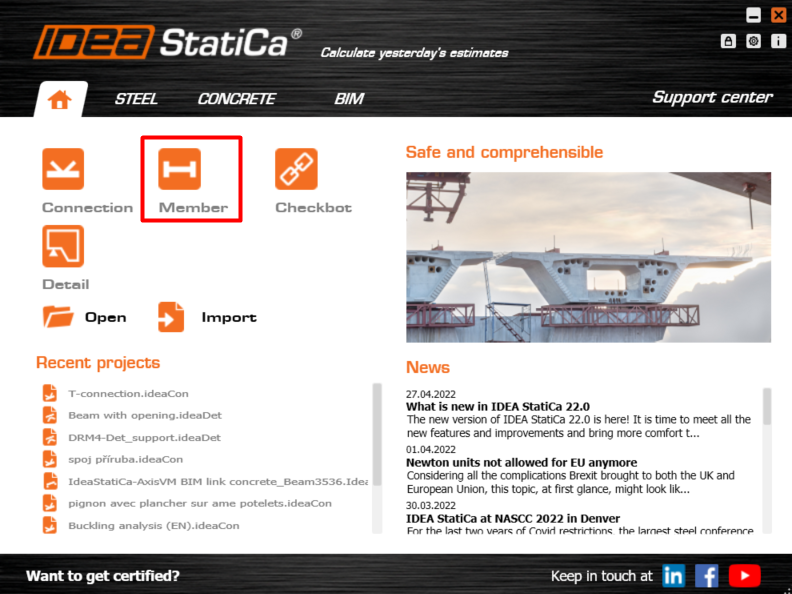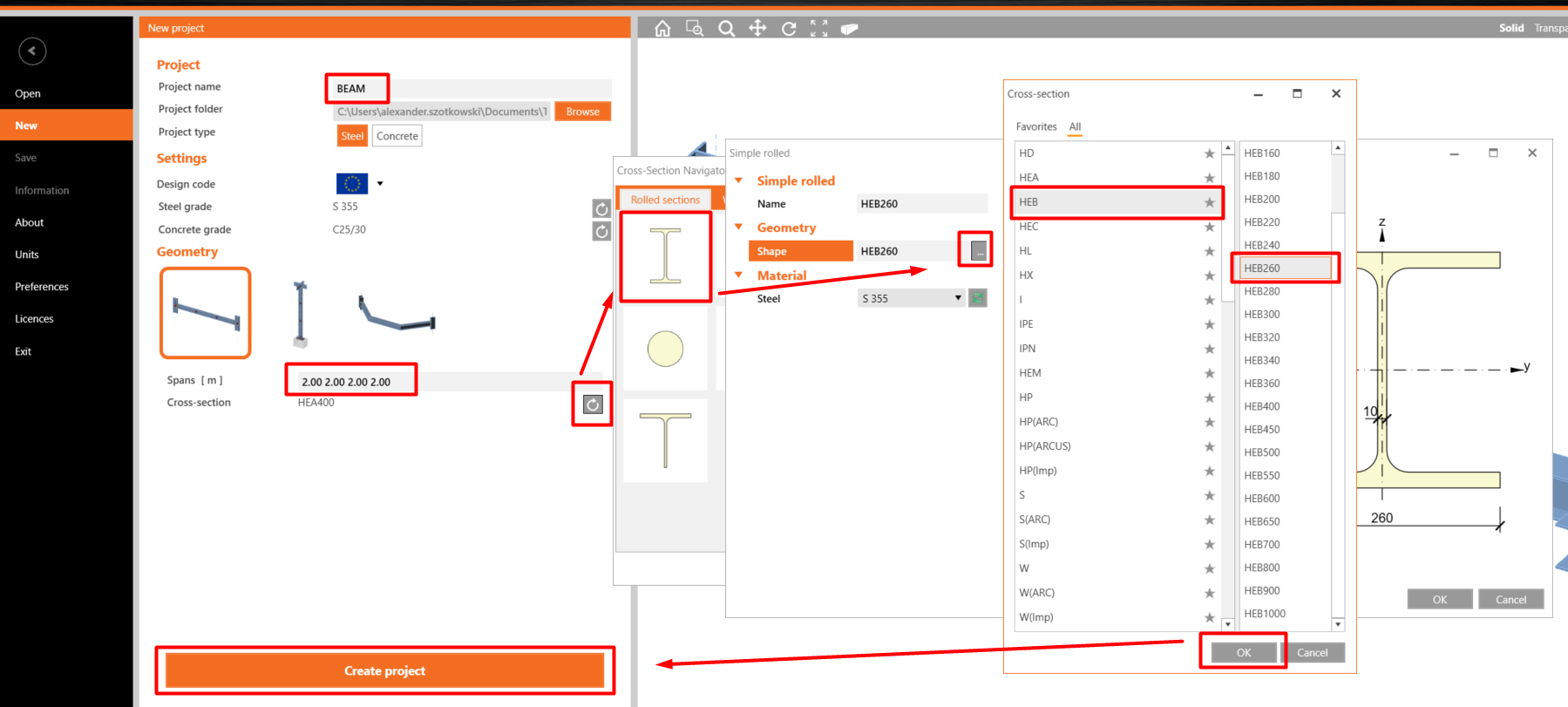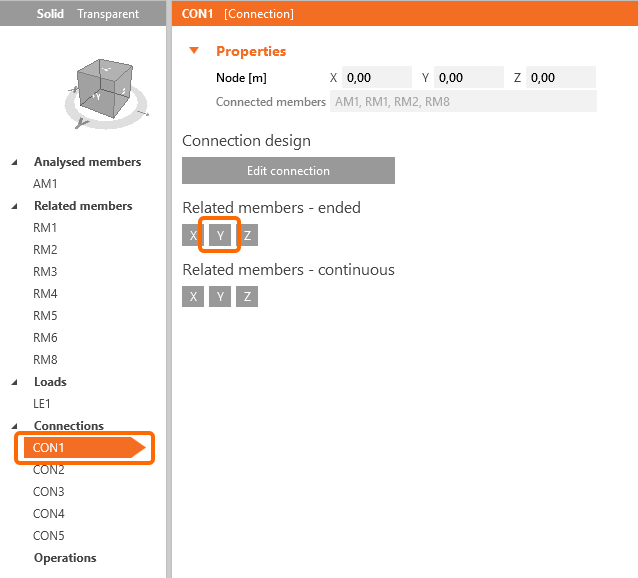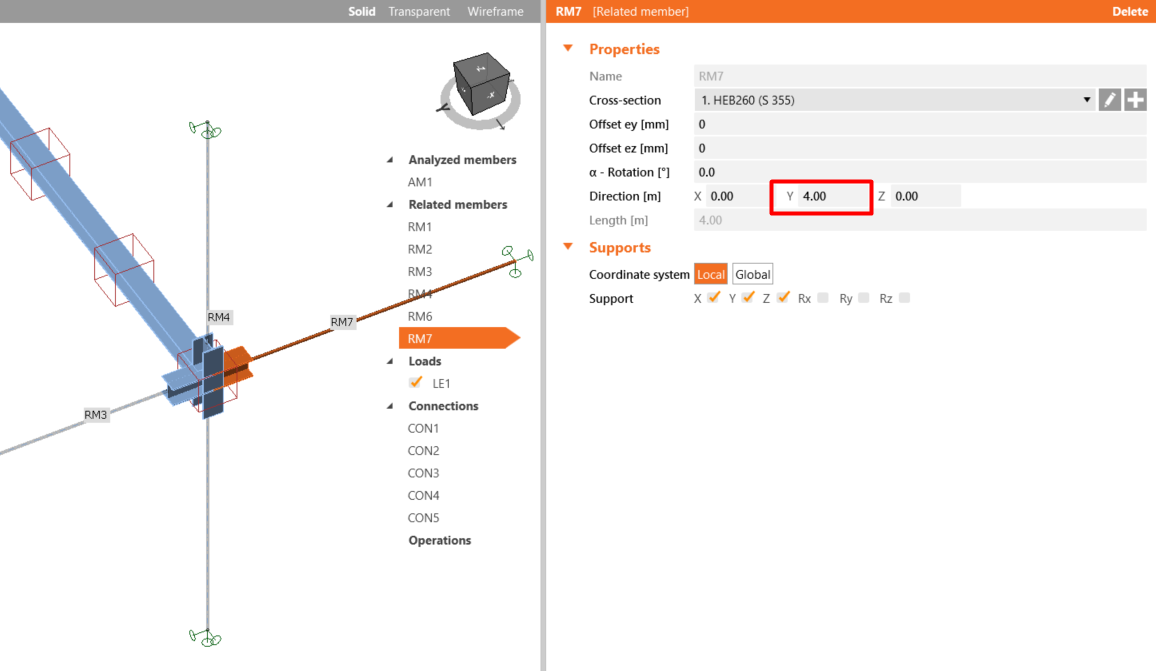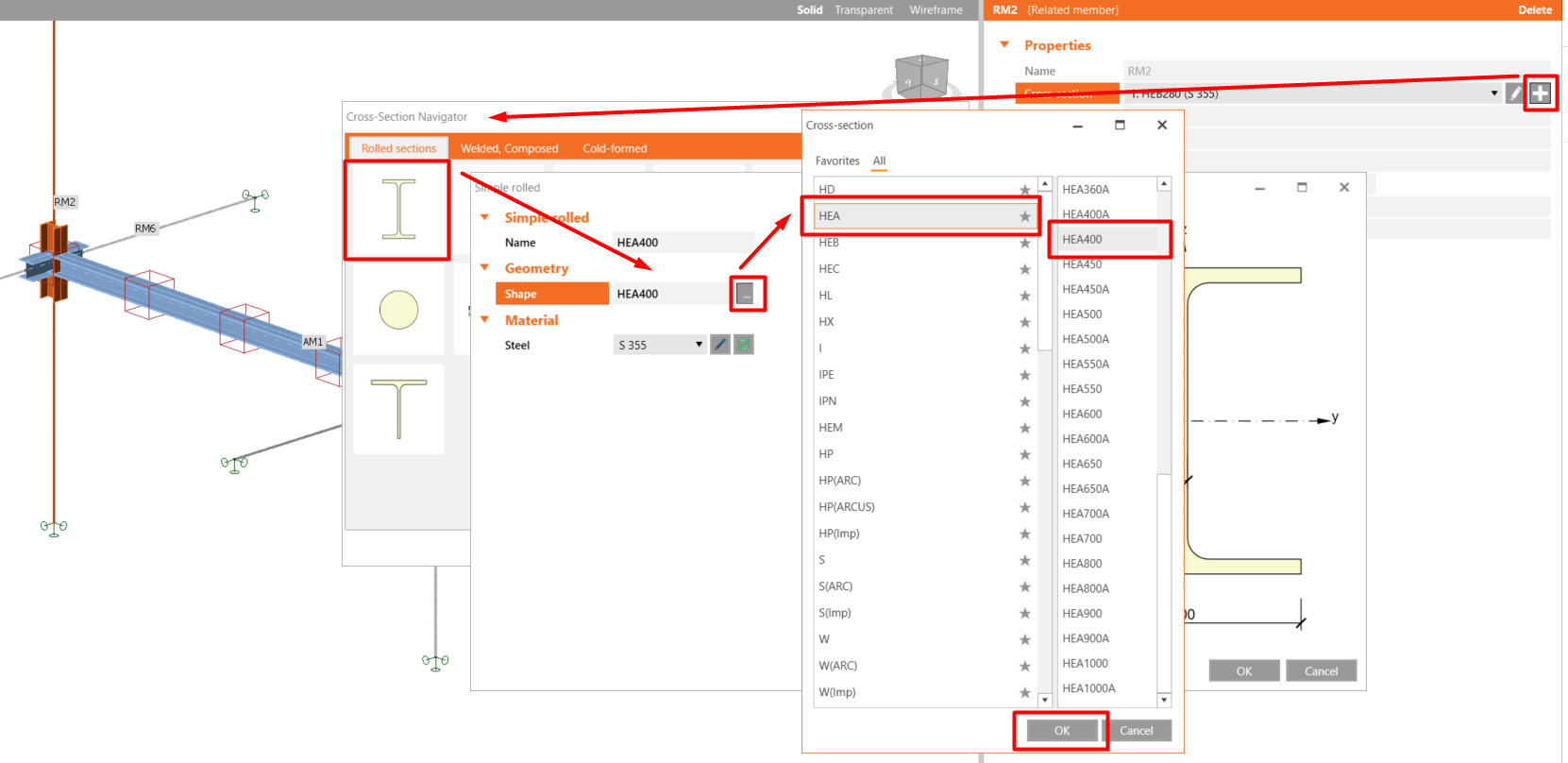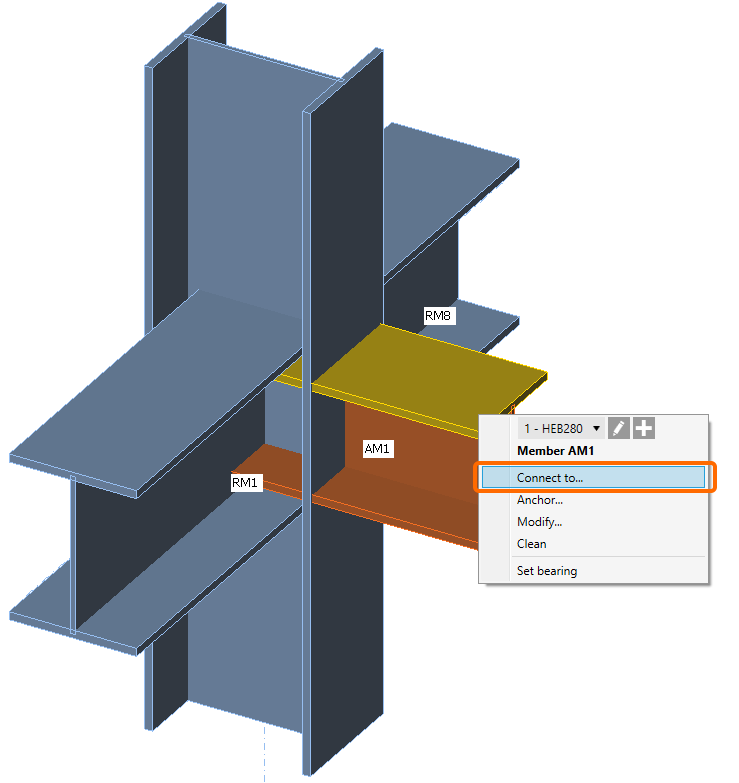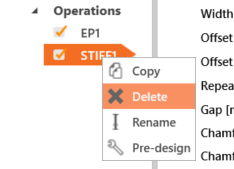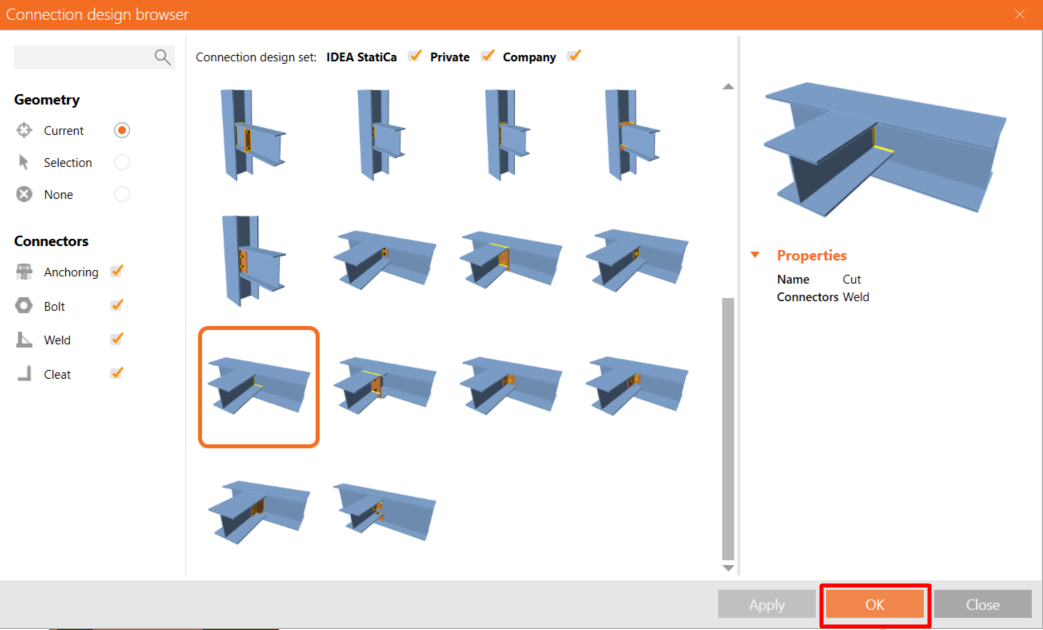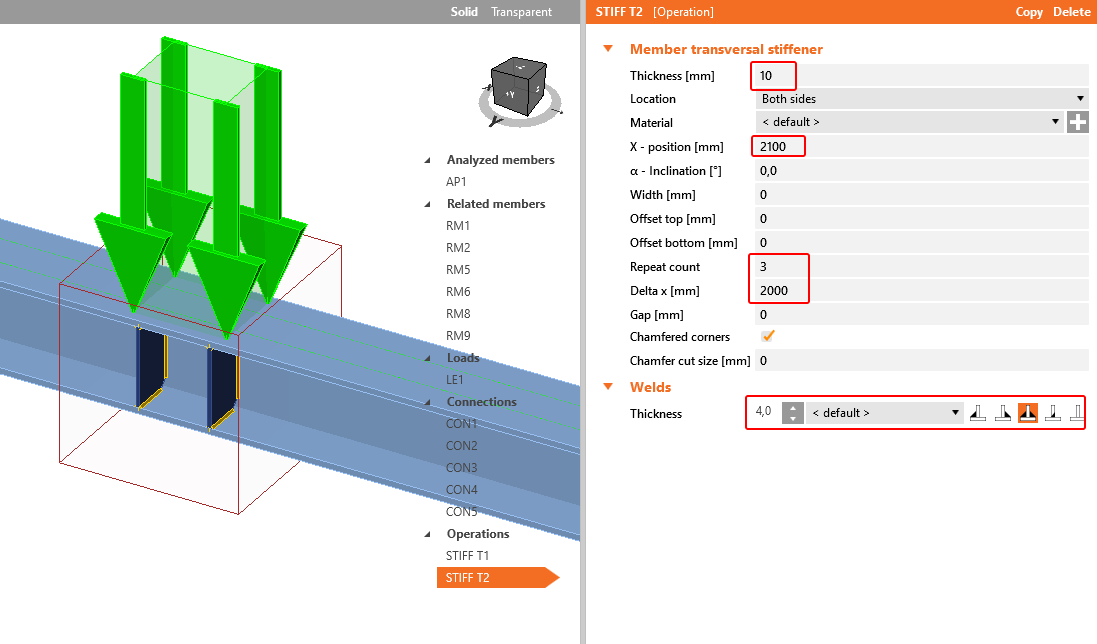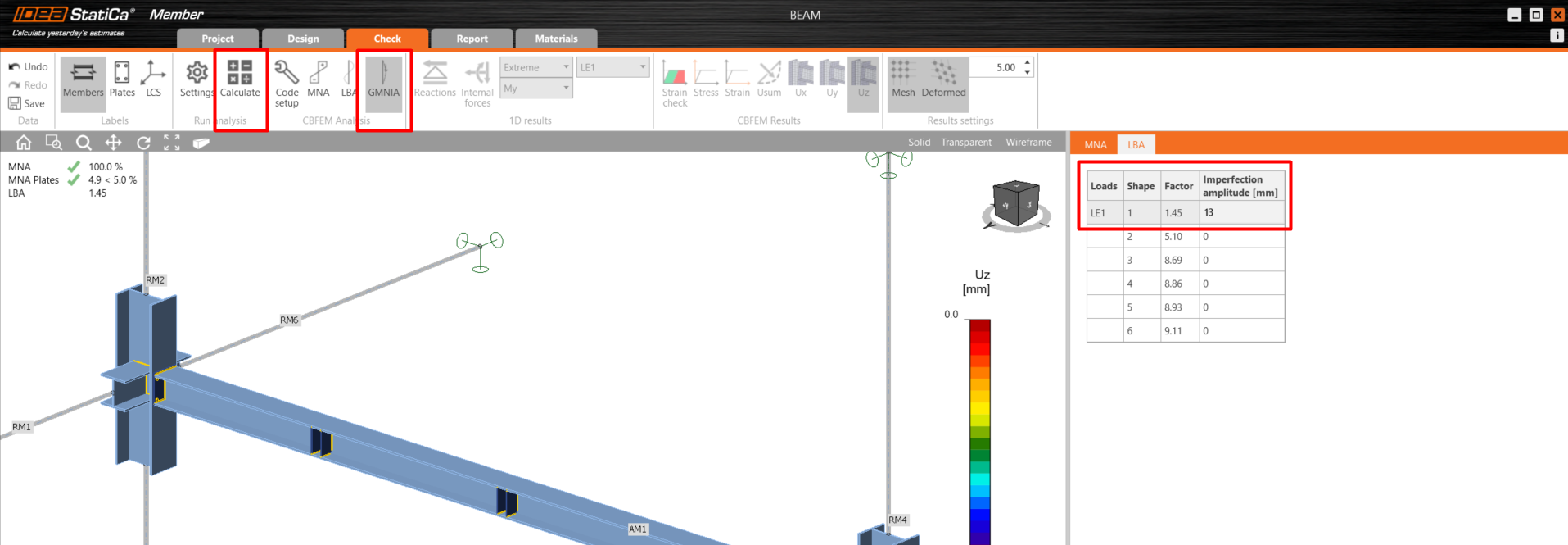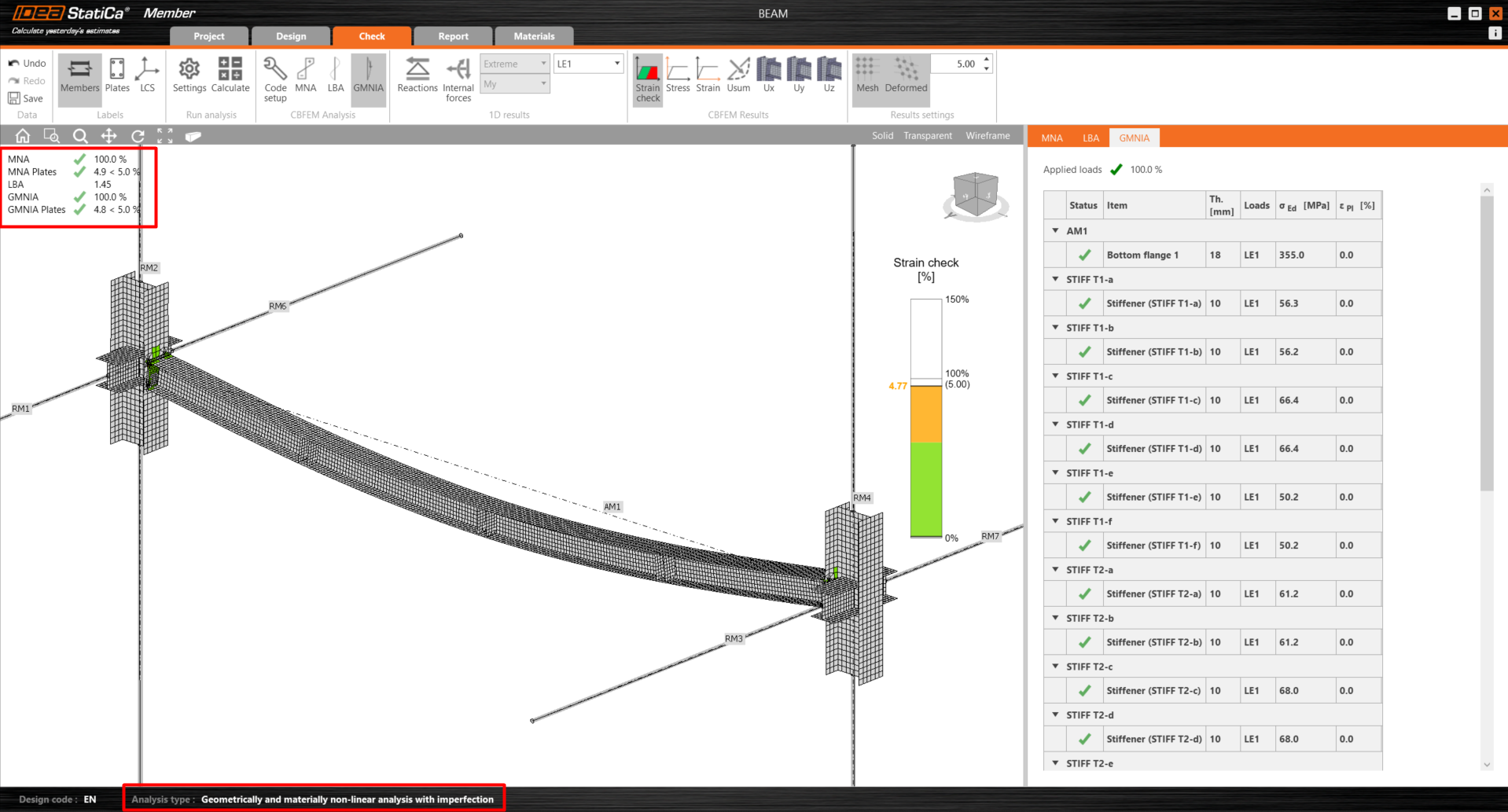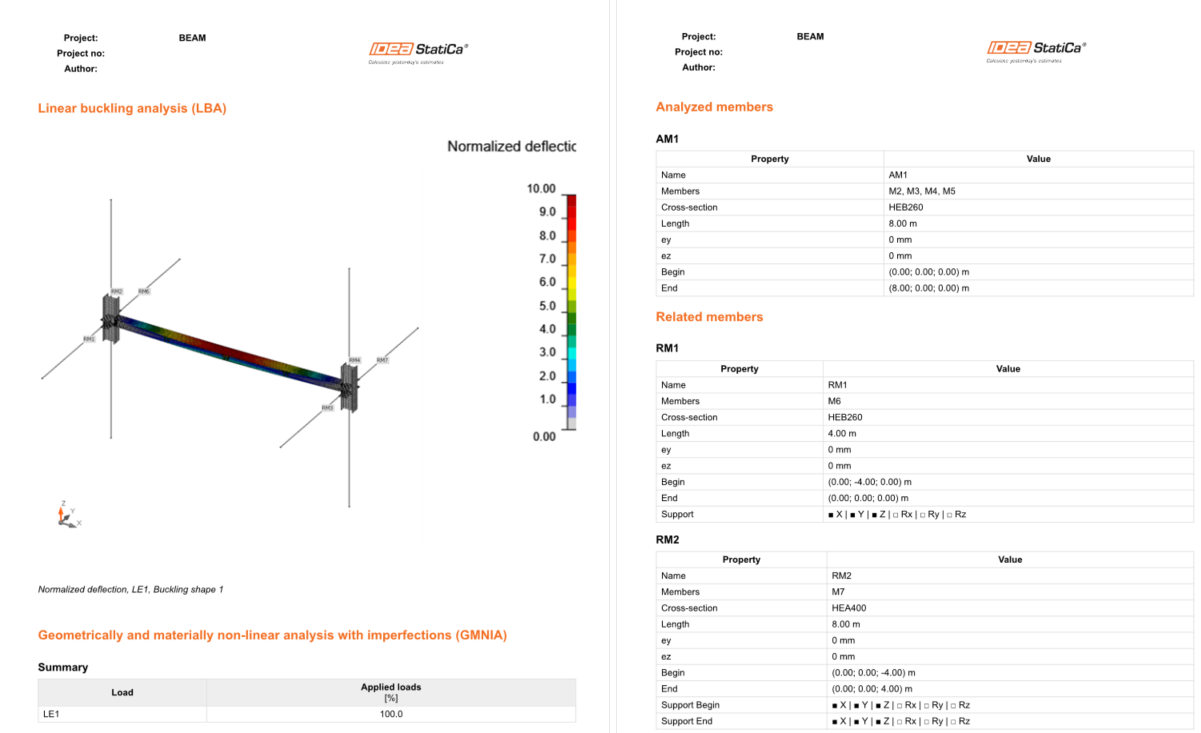Nosník (EN)
1 Nový projekt
Spusťe IDEA StatiCa a vyberte aplikaci Member.
Vytvořte nový projekt - vyplňte jméno, nastavte rozpětí 4 x 2,0 m, vyberte průřez prutu HEB 260 a klikněte na Vytvořit projekt.
2 Analyzované prvky
V tomto příkladu máte pouze jeden analyzovaný prvek AM1, který byl vytvořen současně s projektem.
3 Připojené prvky
Okrajové podmínky u CON1
Chcete-li změnit okrajové podmínky, klikněte na přípoj CON1 a poté na Připojené prvky - ukončený Y a přidejte prvek k existujícímu přípoji.
Přejděte na nově vytvořený Připojený prvek RM6 a změňte směr y na 4 m.
Okrajové podmínky u CON5
Klikněte na Přípoj CON5, pak na Připojené prvky - ukončený Y a přidejte prvek k existujícímu přípoji.
Přejděte na nově vytvořený Připojený prvek RM7 a změňte hodnotu u směru y na 4 m.
Nakonec ještě změňte všechny vertikální pruty (RM2, RM4) na HEA 400.
4 Zatížení
Nejprve určíte vlastní tíhu na nosníku, umístění a roznášecí plochu.
Nyní můžete přidat lokální síly působící na horní přírubě nosníku. Pro každé nové zatížení použijte tlačítko + a zadejte hodnoty dle obrázku. Předpokládáme, že roznášecí plocha je 0,2 x 0,2 m, takže u zatížení 425 kN / m je ekvivalent 85 KN.
Abyste simulovali správné okrajové podmínky, musíte také zatížit připojené prvky.
Opět použijte tlačítko + a aplikujte zatížení 10 kN / m na všechny vodorovné prvky.
Posledním vstupem jsou síly působící na vertikální připojené prvky. Zadejte osové síly 100 KN a 180 KN na prvek RM2 a RM6 dle obrázku.
5 Přípoje
Klikněte na Připoj CON1 a poté na Editovat přípoj.
V novém okně IDEA StatiCa Connection klepněte pravým tlačítkem myši na prvek AM1, vyberte Připojit k ..
Klikněte na prvek RM2 a vyberte přípoj dle obrázku.
Pokračujte s rozměry šroubu, poté klikněte na OK.
Jelikož budeme připojovat z boku další pruty, odstraníme operaci s výztuhami.
Nyní klikněte pravým tlačítkem na prvek RM1 a vyberte Připojit k ..
Klikněte na prvek RM2 a vyberte přípoj se svary dle obrázku.
Totéž proveďte pro prvek RM6.
Přípoj je navržen, nyní klikněte na Uložit a zavřete okno.
Pro návrh druhého styčníku klikněte na Připoj CON5 a poté na Použít.
6 Operace
Přidejte výztuhy na místech, kde očekáváte lokální zatížení. Chceme-li tak učinit, klikneme pravým tlačítkem na Operace a vyberte Příčné výztuhy.
Poté změňte polohu a vlastnosti dle obrázku.
Zkopírujte tuto operaci a změňte dle obrázku.
7 Posouzení
Nyní můžete spustit materiálně nelineární analýzu. Vyberte záložku Posudek, MNA a klikněte na Vypočítat.
Vizuálně můžete zkontrolovat napětí podél prutu kliknutím na tlačítko Napětí v horní pásu.
Lineární bifurkační analýzu lze provést výběrem LBA a kliknutím na Vypočítat.
Výsledky prvního a třetího tvaru jsou následující:
Jak vidíte, první faktor je menší než 15, takže v tomto případě má smysl geometrická a materiálně nelineární analýza s imperfekcemi. Více ke stanovení imperfekcí najdete v článku Imperfekce nebo v teoretických základech.
Pro geometricky a materiálně nelineární analýzu musíte nastavit Amplitudu (imperfekce).
Zadejte hodnotu 0,5 x l / 300 = 8000/300 = 13 mm.
Poté spusťte výpočet výběrem GMNIA a kliknutím na Vypočítat.
Jak vidíte ve výsledku, velikost nosníku je dostatečná i pro výpočet s geometrickou nelinearitou.
8 Protokol
Nakonec přejděte na záložku Protokol. IDEA StatiCa nabízí plně přizpůsobitelný protokol pro tisk nebo uložení v upravitelném formátu.